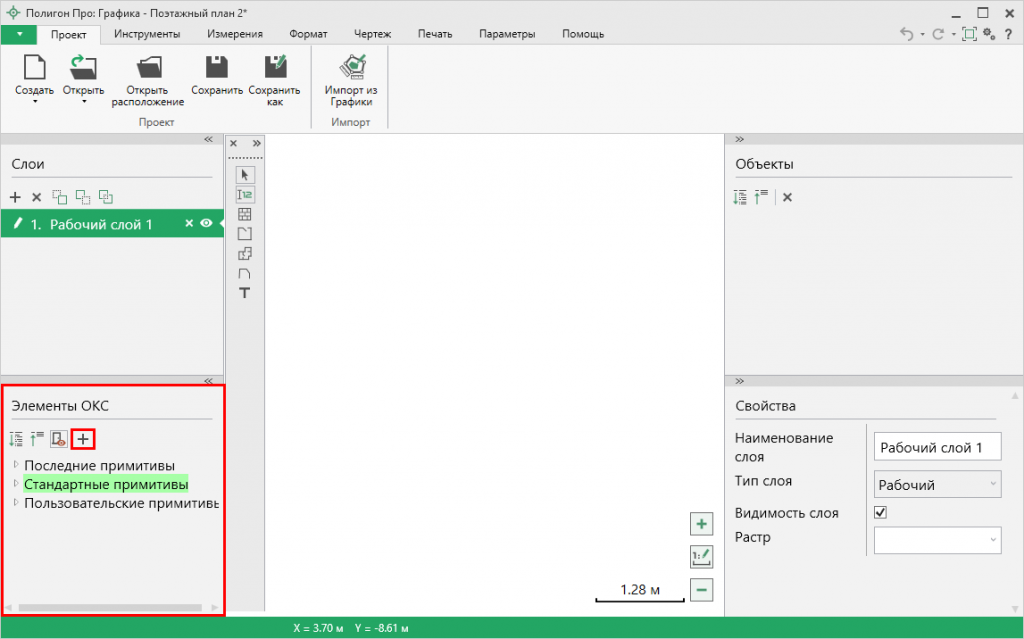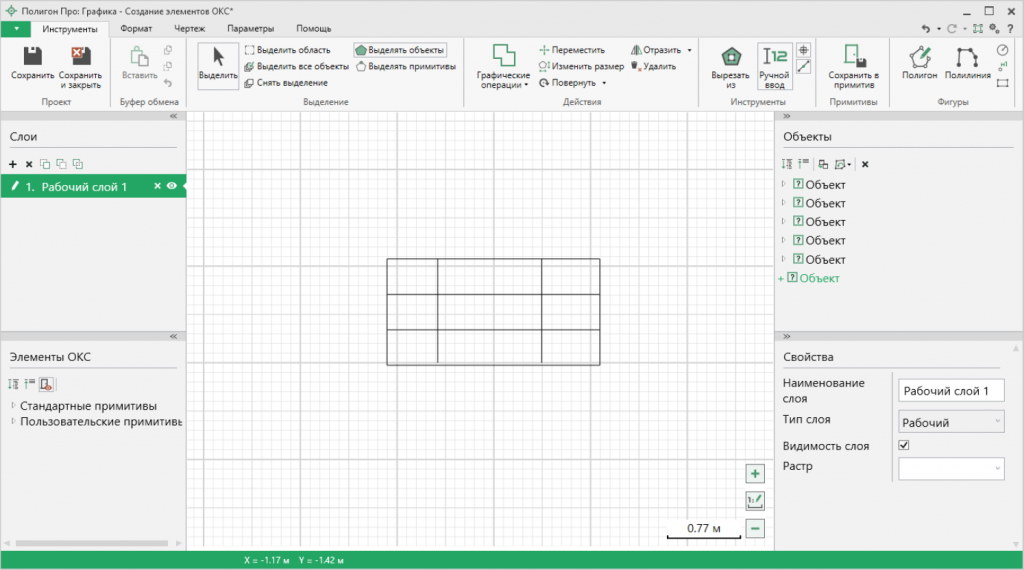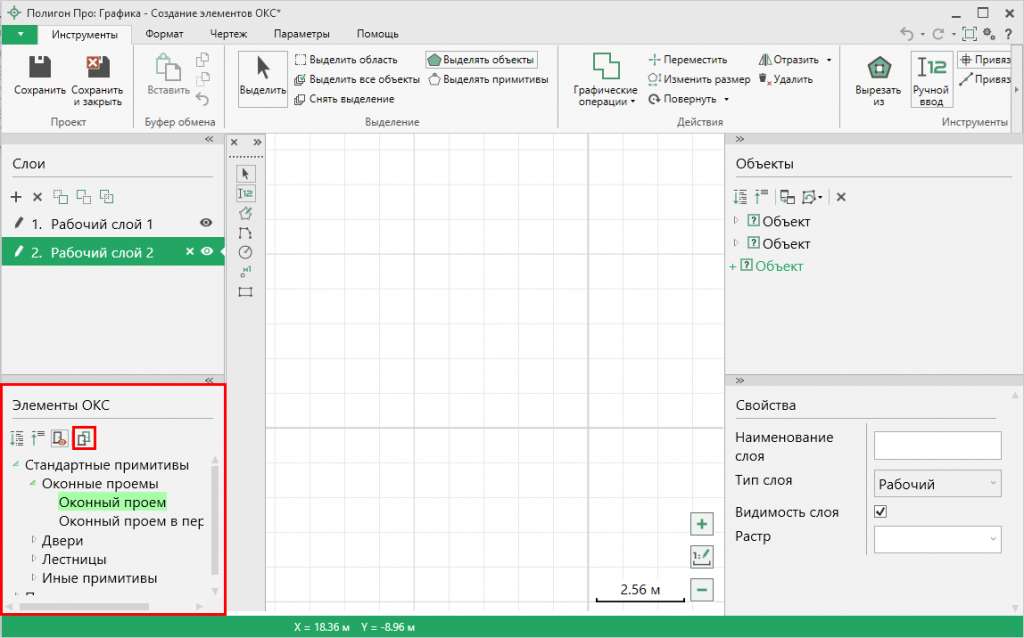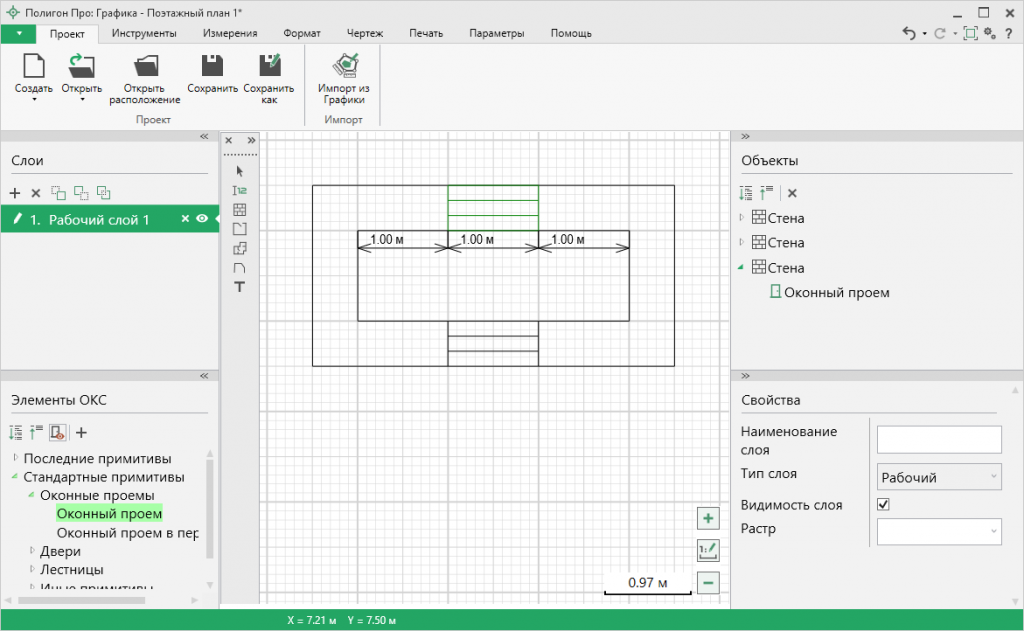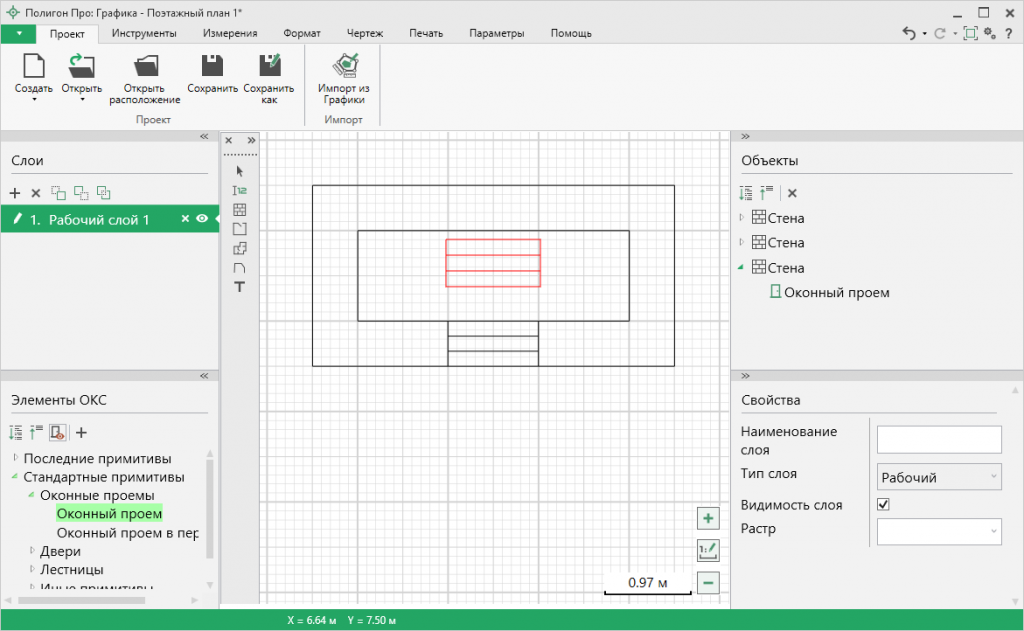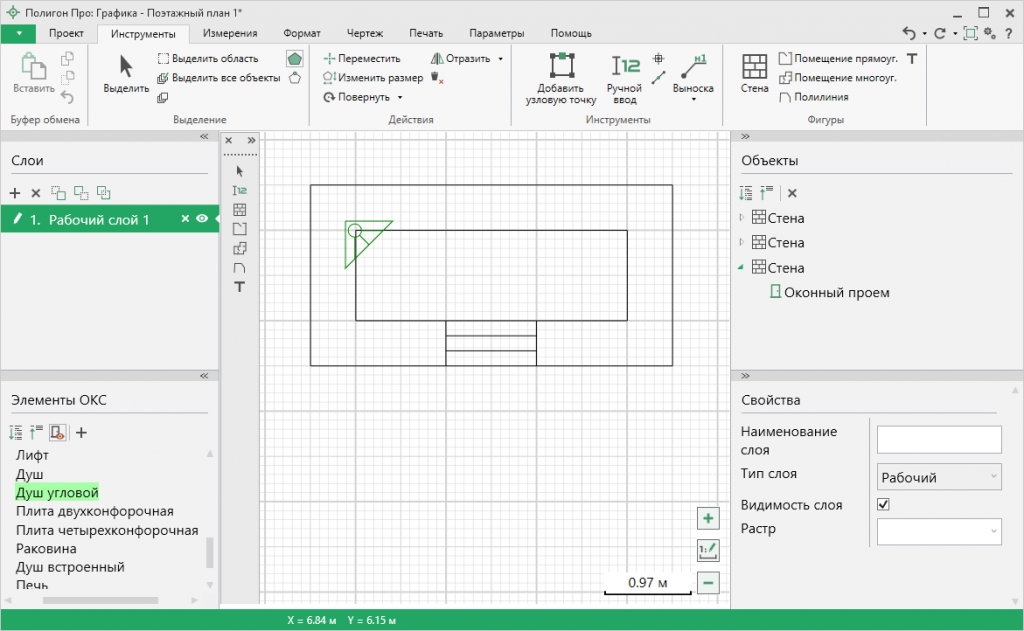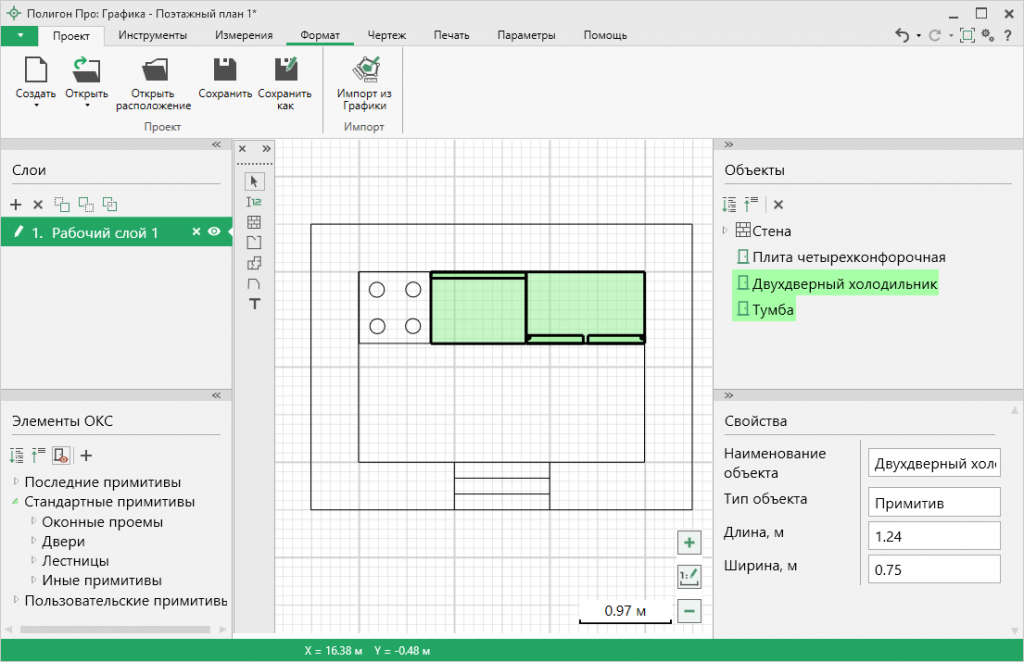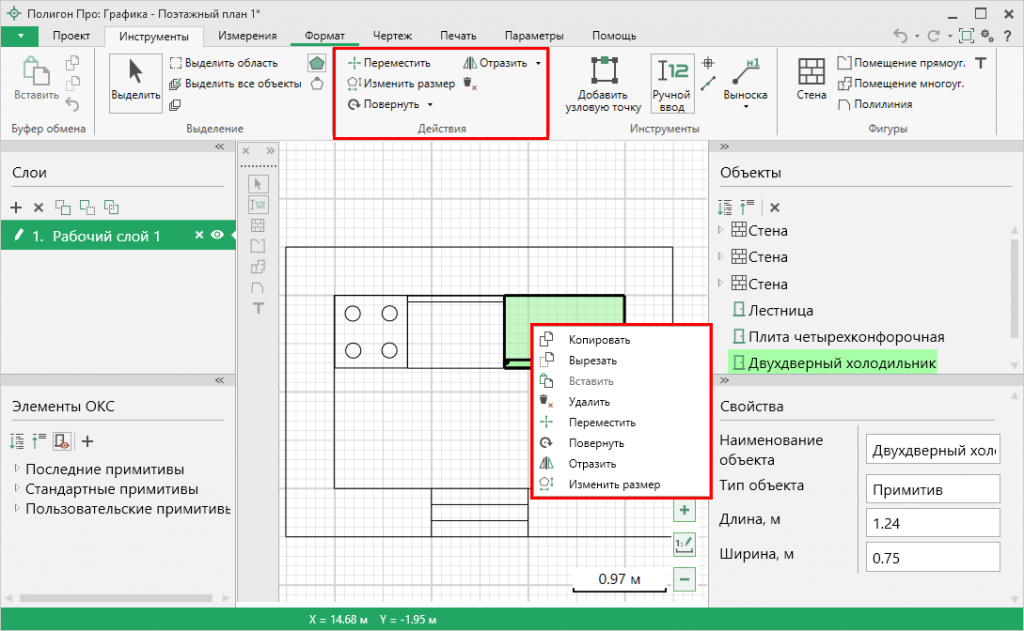04.11.2020
Работа с примитивами в модуле «Графика» в режиме «Поэтажный план»
В модуле «Полигон Про: Графика» в режиме «Поэтажный план» есть возможность использовать примитивы, созданные в соответствии с приказом Минэкономразвития России от 18.12.2015 N 953.
Примитивы можно разделить на два вида:
- встраиваемые – возможно расположить только внутри стены, например, «Оконный проём»:
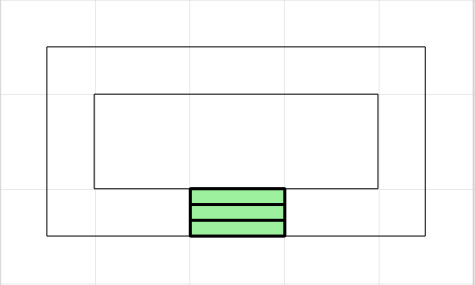
- невстраиваемые – возможно расположить в любом месте на чертеже, например, «Лестница»:
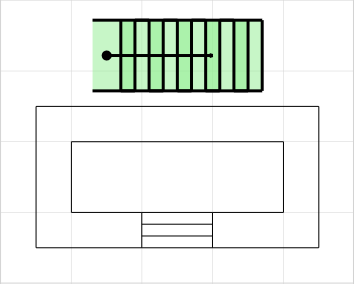
Если стандартных примитивов недостаточно, вы можете создать нужный вам примитив самостоятельно.
Примитивы можно создать двумя способами:
1) Вручную
Чтобы создать примитив:
- на панели «Элементы ОКС» нажмите кнопку
 – «Создать новый примитив»:
– «Создать новый примитив»:
- в открывшемся окне с помощью инструментов и фигур на ленте сформируйте нужный объект:
- сохраните примитив.
- нажмите на кнопку
 и, зажав левую кнопку мыши, выделите область для сохранения в примитив;
и, зажав левую кнопку мыши, выделите область для сохранения в примитив; - выделите нужный объект, нажмите правой кнопкой мыши и из контекстного меню выберите пункт «Сохранить выделенные объекты как примитив».
Сохранить примитив можно двумя способами:
или
Откроется окно «Сохранение примитива»:
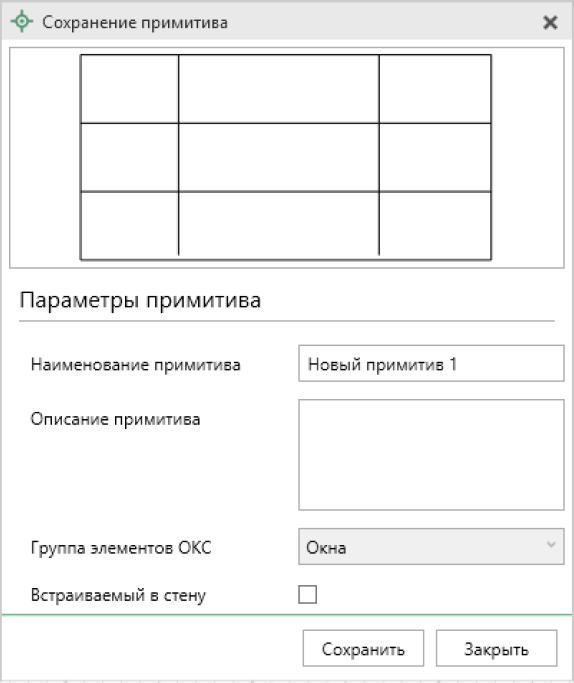
Укажите наименование примитива и его описание.
Выберите группу элементов ОКС.
Примечание: если группа не была создана ранее, добавьте новую. Выберите из выпадающего списка кнопку «Создать группу» и в открывшемся окне введите наименование.
Установите галочку в пункте «Встраиваемый в стену», если хотите, чтобы примитив встраивался в стену.
Примитив создан.
Нажмите кнопку  на вкладке «Инструменты», чтобы сохранить изменения.
на вкладке «Инструменты», чтобы сохранить изменения.
Нажмите кнопку  , чтобы сохранить изменения и выйти из режима создания ОКС.
, чтобы сохранить изменения и выйти из режима создания ОКС.
2) На основе существующих
Чтобы создать примитив на основе существующих:
- на панели «Элементы ОКС» в окне «Создание элементов ОКС» выберите нужный вам примитив и нажмите на кнопку
 – «Создать примитив на основе»:
– «Создать примитив на основе»:
- Расположите примитив в рабочей области для редактирования.
Дальнейшие действия аналогичны созданию примитива вручную.
Использование примитивов
- Встраиваемые примитивы
Чтобы расположить встраиваемый примитив на чертеже, выберите его из списка на панели «Элементы ОКС» и установите в нужном месте:
Обратите внимание на то, что встраиваемый объект невозможно установить вне стены:
- Невстраиваемые примитивы
Чтобы расположить невстраиваемый примитив на чертеже, выберите его из списка на панели «Элементы ОКС» и установите в нужном месте:
Примечание: самостоятельно созданные примитивы функционально не отличаются от изначально существующих, поэтому использовать их можно точно так же.
Например, самостоятельно созданные невстраиваемые в стену примитивы «Кухонная тумба» и «Двухдверный холодильник» можно использовать для схематичного изображения кухни:
Обратите внимание на то, что все размещённые на чертеже примитивы перечислены на вкладке «Объекты».
Список доступных для примитивов действий находится во вкладке «Инструменты» и в контекстном меню, которое открывается при нажатии на примитив правой кнопкой мыши:
Чтобы переместить примитив, выберете его, нажмите кнопку «Переместить» и:
- перетащите вручную, зажав левую кнопку мыши,
либо
- активируйте инструмент «Ручной ввод» и в открывшемся окне укажите расстояние, на которое необходимо переместить примитив:
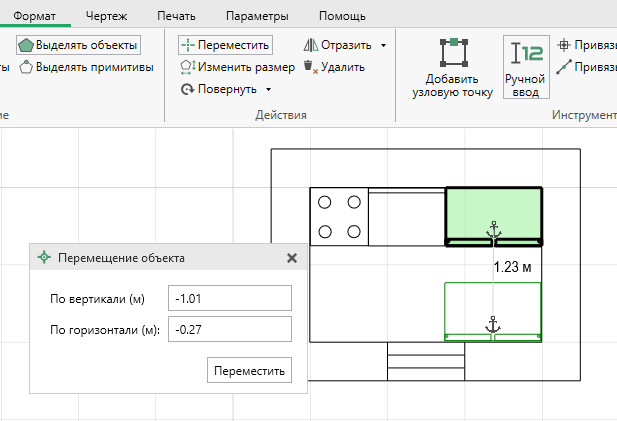
Чтобы изменить размер примитива, выберете его, нажмите кнопку «Изменить размер» и:
- измените размер вручную, зажав левую кнопку мыши,
либо
- активируйте инструмент «Ручной ввод» и в открывшемся окне укажите значения для изменения размера примитива в метрах или процентах:
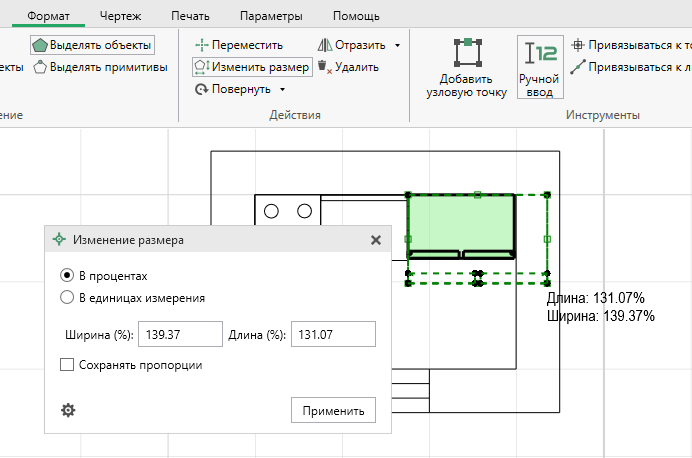
Чтобы повернуть примитив, выберете его, нажмите кнопку «Повернуть» и:
- поверните вручную, зажав левую кнопку мыши,
либо
- выберите градус поворота из меню кнопки на панели «Инструменты»,
либо
- активируйте инструмент «Ручной ввод» и в открывшемся окне укажите направление и угол для поворота примитива:
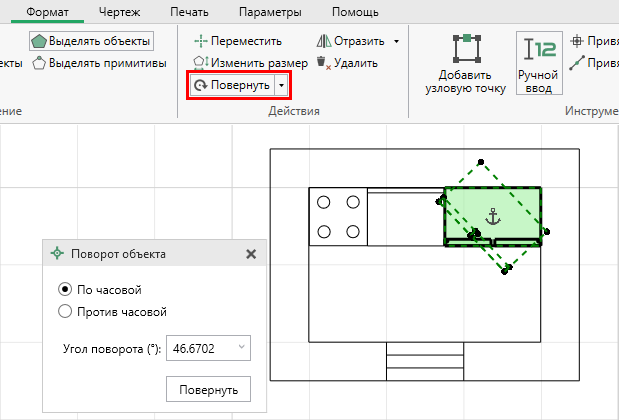
Чтобы отразить примитив, выберете его, нажмите кнопку «Отразить» и:
- отразите вручную, поставив точку линии отражения,
либо
- выберите способ отражения из меню кнопки на панели «Инструменты»:
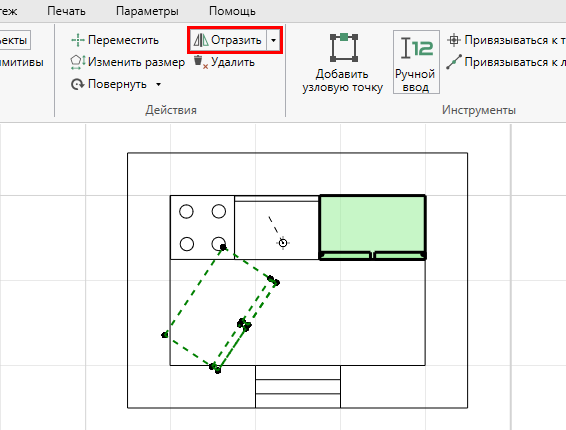
|
Приобрести Полигон Про: Графика → |
| Каталог программ → |
Новая лицензия «Полигон Про: Электронная регистрация»
11.07.2025
Мерч «Полигон» уже в продаже
10.07.2025
Итоги практикума «Подготовка заявлений на исправление технической и реестровой ошибок в Полигон Про»
10.07.2025
Бесплатный онлайн-конвертер PDF-файлов в текст
08.07.2025
Новая версия программы «Приемная комиссия: СПО» от 07.07.2025 г.
07.07.2025
Практикум «Подготовка заявлений на исправление технической и реестровой ошибок в Полигон Про»
07.07.2025